- Wie kann ich mein Sicherheitsgerät an Interactive Brokers zurücksenden?
- Überblick über das Secure-Login-System
- IBKR Mobile für iOS - Überblick
- Beantragung einer digitalen Sicherheitskarte+ (DSC+)
- iPhone: Ich möchte die IBKR-Mobile-Authentifizierung (IB Key) mithilfe des QR-Codes im Client Portal aktivieren
iOS: Hinzufügen eines Benutzers zu einer bereits aktivierten IBKR-Mobile-Authentifizierung
Dieser Artikel beschreibt, wie man in der IBKR-Mobile-App für iOS einen Benutzer zur Authentifizierungsfunktion hinzufügt.
Anforderungen:
- IBKR Mobile muss auf Ihrem iOS-Gerät installiert und die Authentifizierung via IBKR Mobile (IB Key) muss bereits aktiviert sein.
- Weitere Informationen zum Installations- und Aktivierungsvorgang auf iOS-Geräten finden Sie im Artikel KB2278.
Anleitung:
1. Öffnen Sie IBKR Mobile auf Ihrem iOS-Gerät.
1a. Wenn nach dem Öffnen der App das Login-Fenster erscheint (Abbildung 1), tippen Sie oben links auf Services (roter Pfeil) und gehen Sie zu Schritt 2.
1b. Wenn Sie beim Öffnen der App zu Ihrer Startseite, Portfolio, Watchlisten oder Ähnlichem gelangen, tippen Sie unten rechts auf Mehr (Abbildung 2). Tippen Sie danach auf Zwei-Faktor-Authentifizierung (Abbildung 3), gefolgt von Benutzer hinzufügen (Abbildung 4) und fahren Sie mit Schritt 3 fort.
Abbildung 1. Abbildung 2. Abbildung 3.
(1).jpeg)
.jpeg)
.jpeg)
Abbildung 4.

2. Tippen Sie auf Authentifizieren (Abbildung 5) und danach auf Benutzer hinzufügen (Abbildung 6).
Abbildung 5. Abbildung 6.
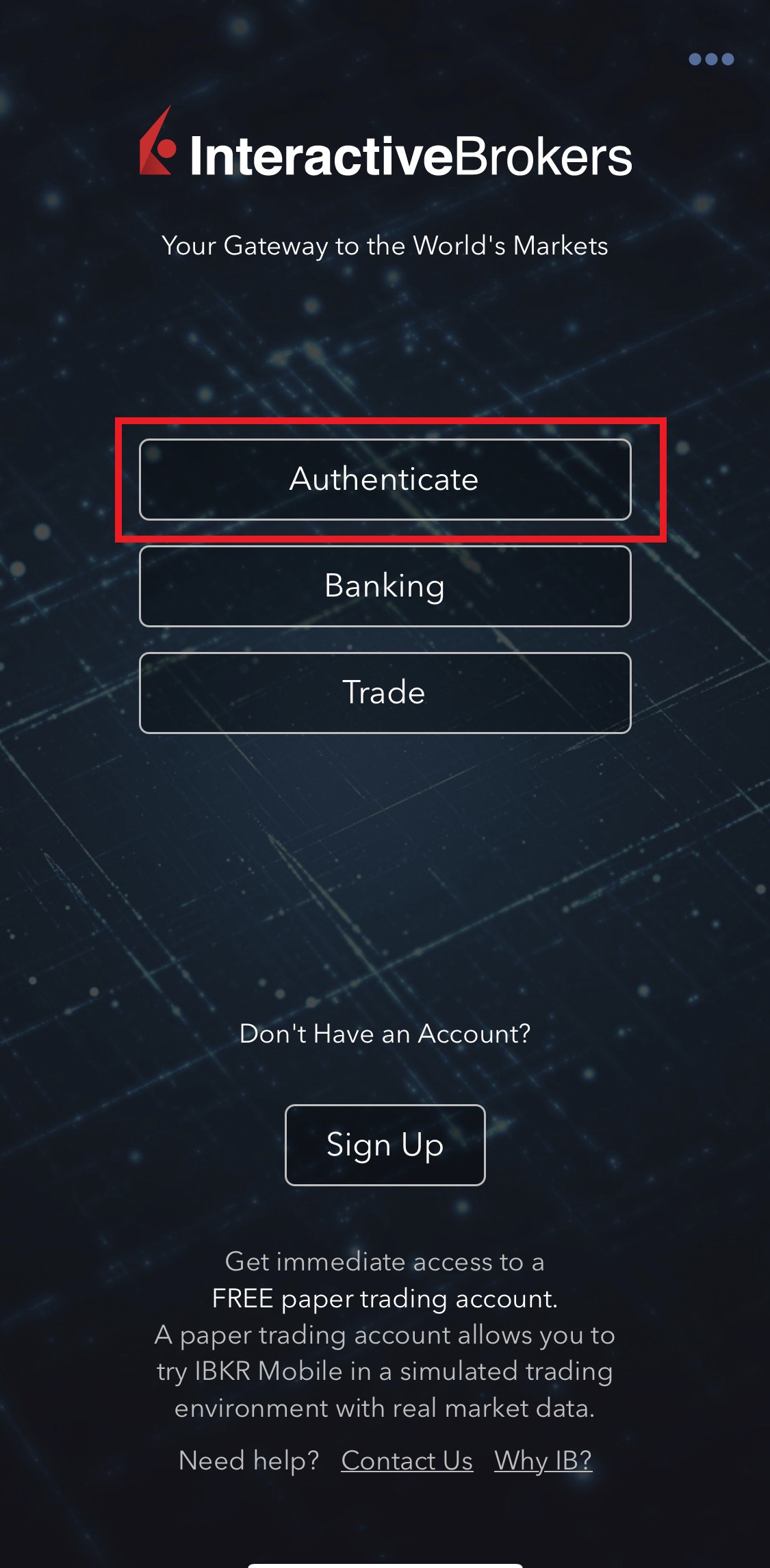
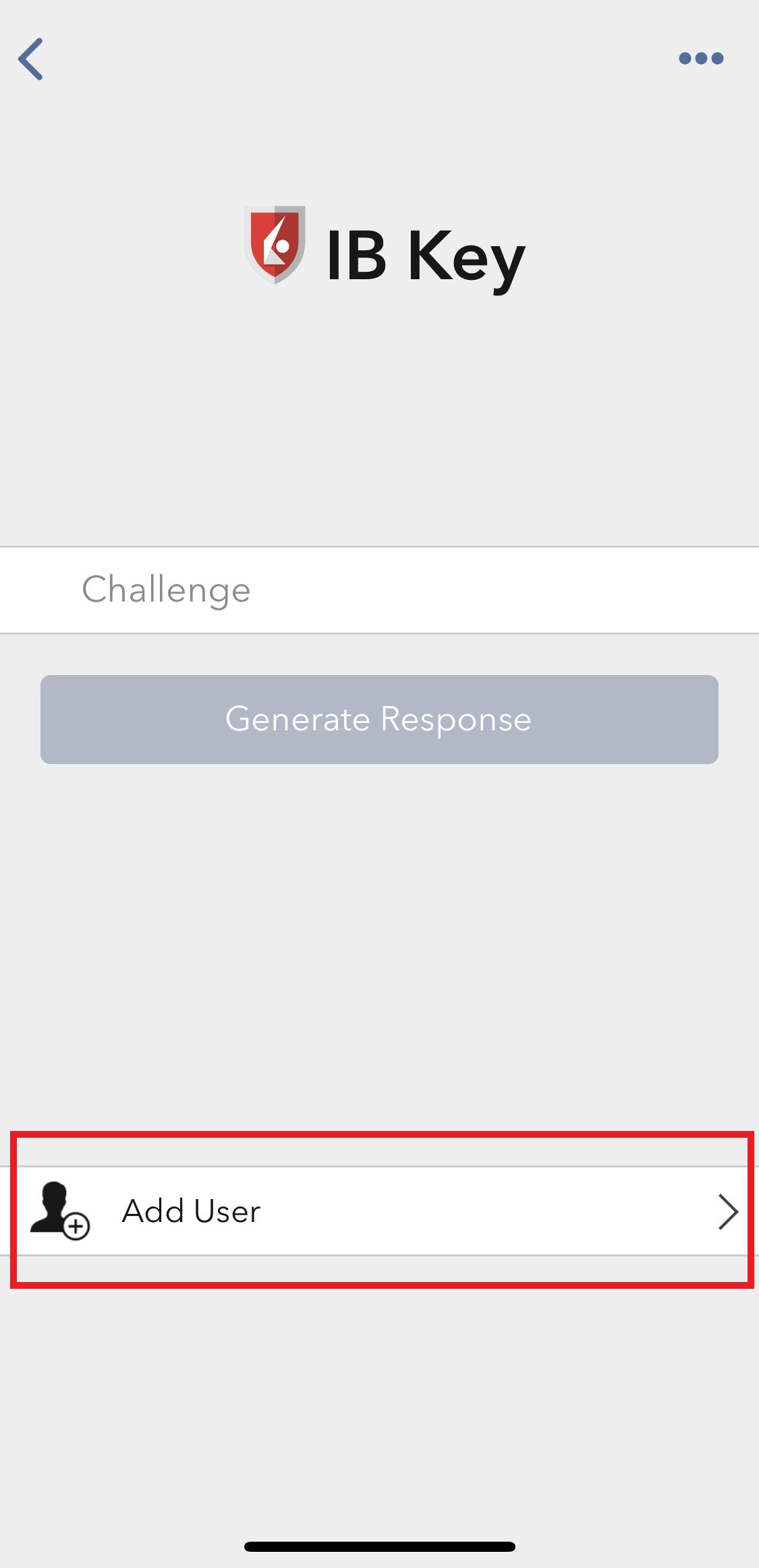
3. Lesen Sie sich die Anweisungen durch und tippen Sie danach auf Weiter (Abbildung 7).
Abbildung 7.

3. Geben Sie Ihren Benutzernamen und Ihr Passwort ein und tippen Sie danach auf Weiter (Abbildung 8).
Abbildung 8.
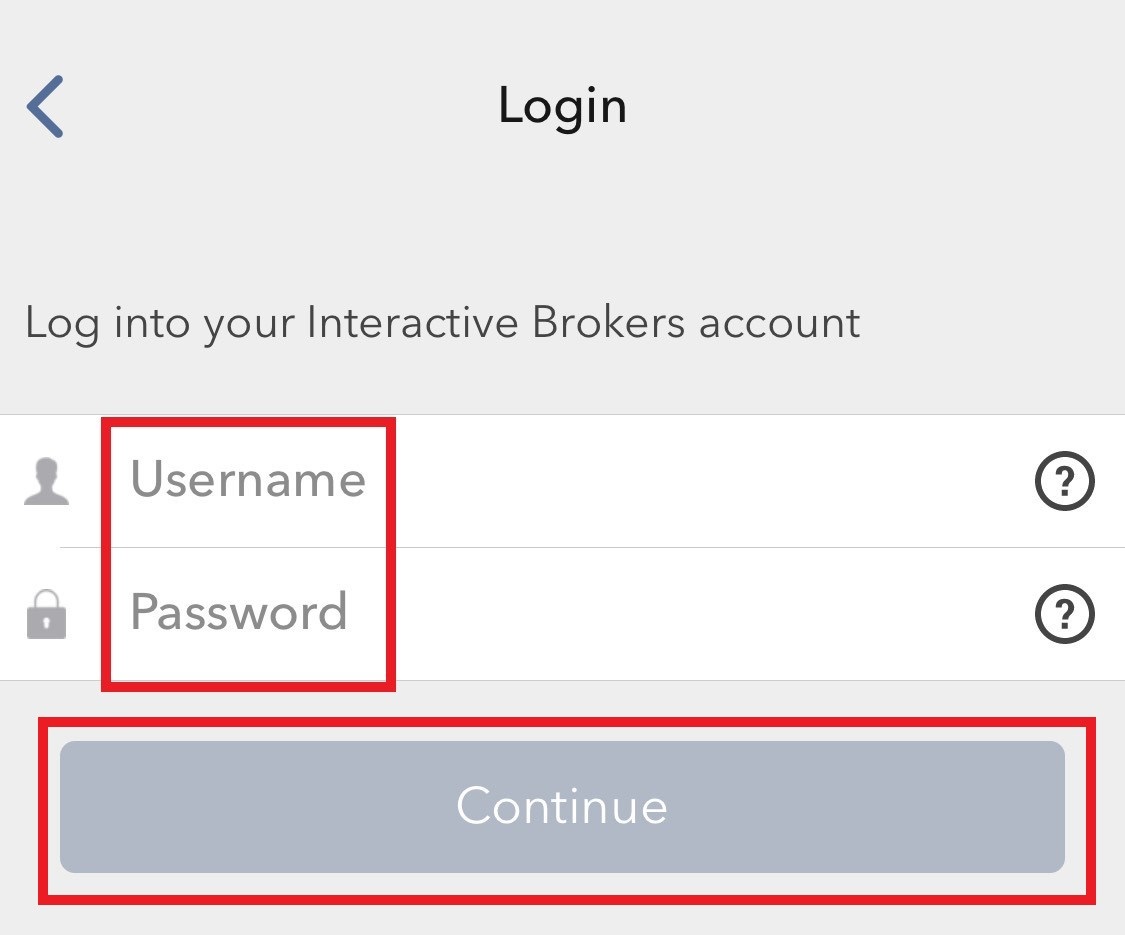
4. Ein Authentifizierungscode wird per SMS an die Mobiltelefonnummer gesendet, die für Ihr Konto hinterlegt ist (Abbildung 9). Geben Sie diesen Authentifizierungscode im Feld Aktivierungscode ein und tippen Sie auf Aktivieren (Abbildung 10).
Abbildung 9. Abbildung 10.
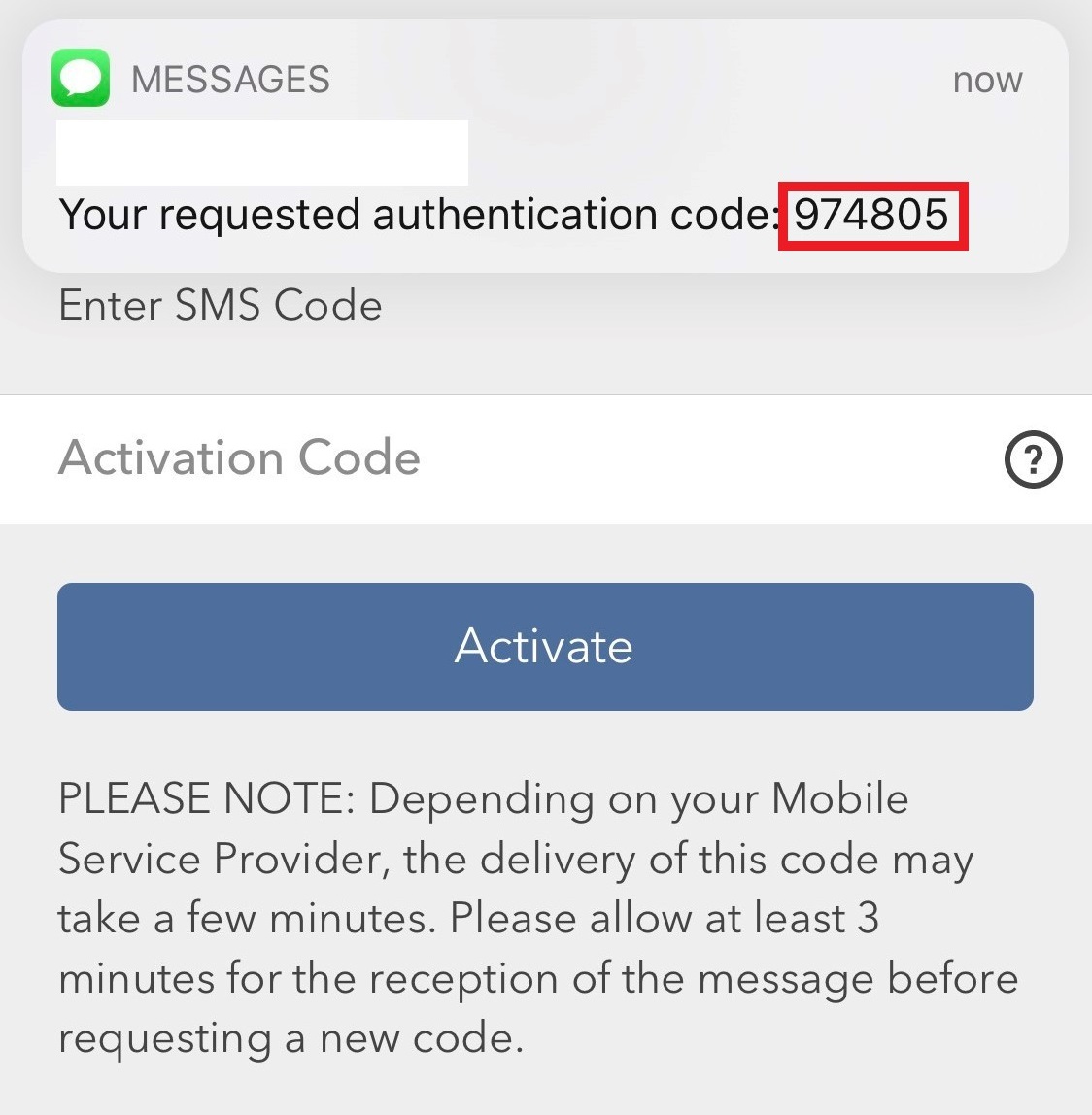
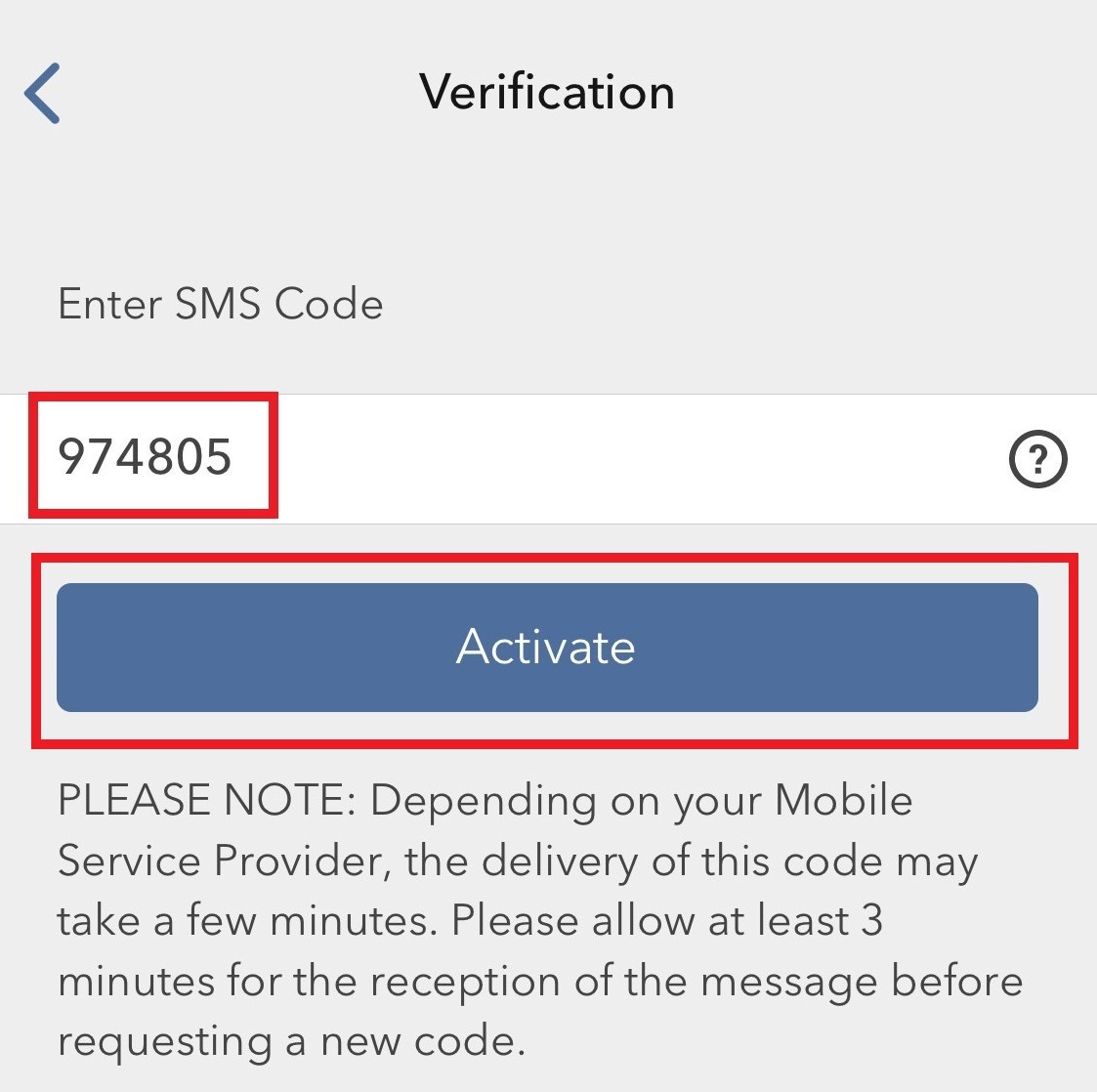
5. Je nach Sicherheitseinstellungen Ihres Smartphones werden Sie dazu aufgefordert, Ihre PIN, Touch ID oder Face ID zu verwenden (Abbildung 11).
Abbildung 11.
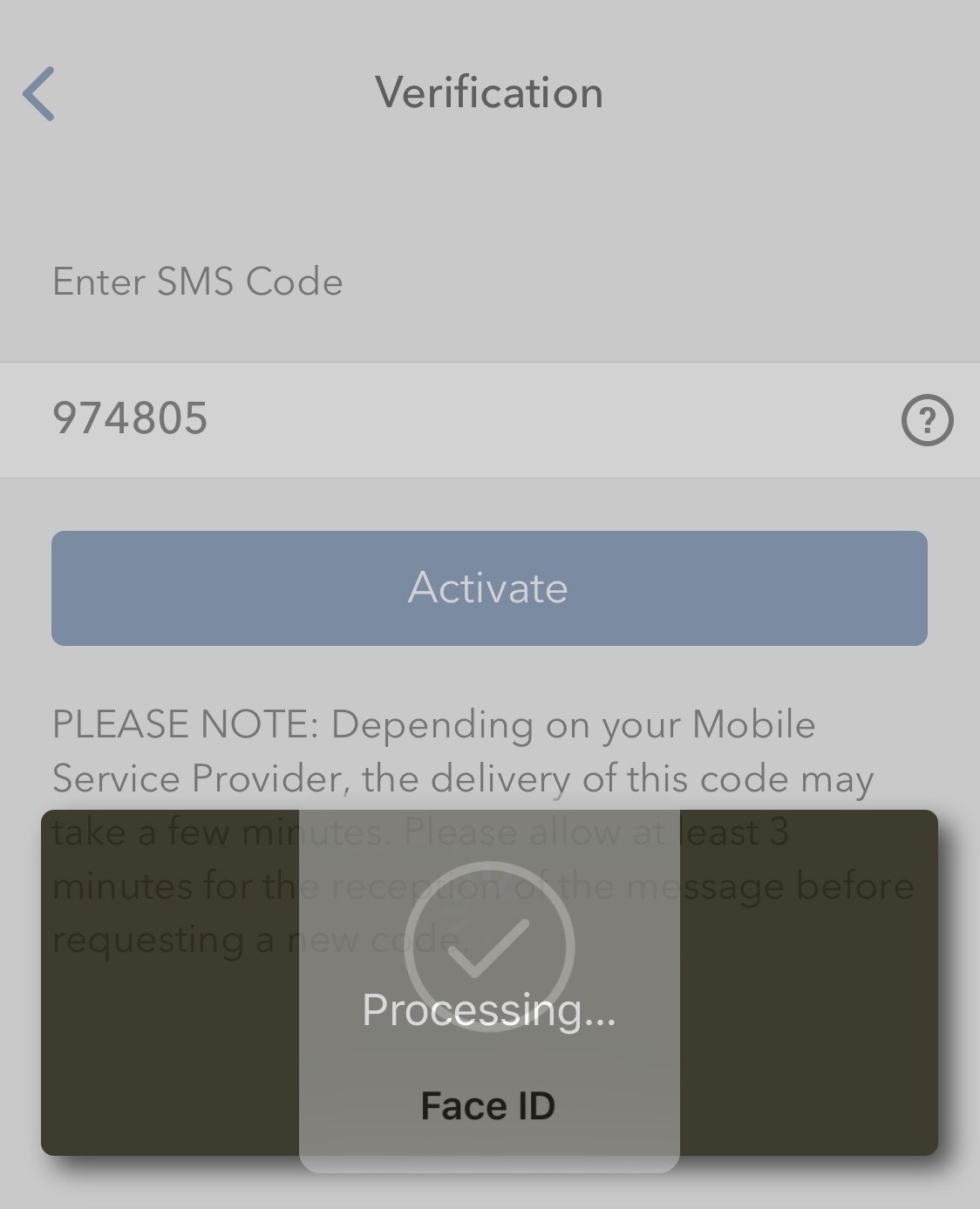
6. Falls die Aktivierung erfolgreich war, erscheint eine Bestätigung auf dem Bildschirm. Tippen Sie auf Fertig, um den Vorgang abzuschließen (Abbildung 12).
Abbildung 12.
.jpeg)
